I. Giới thiệu
Chế độ xem Lịch thường được sử dụng để quản lý sự kiện, lập lịch dự án và sắp xếp hoạt động. Các cộng tác viên có thể nhìn thấy lịch trình và khoảng thời gian của sự kiện ngay lập tức, và có thể dễ dàng cập nhật để cả nhóm nắm rõ thông tin.
Lưu ý: Để sử dụng chế độ xem Lịch trên di động, vui lòng cập nhật Lark lên phiên bản 6.2 hoặc cao hơn.
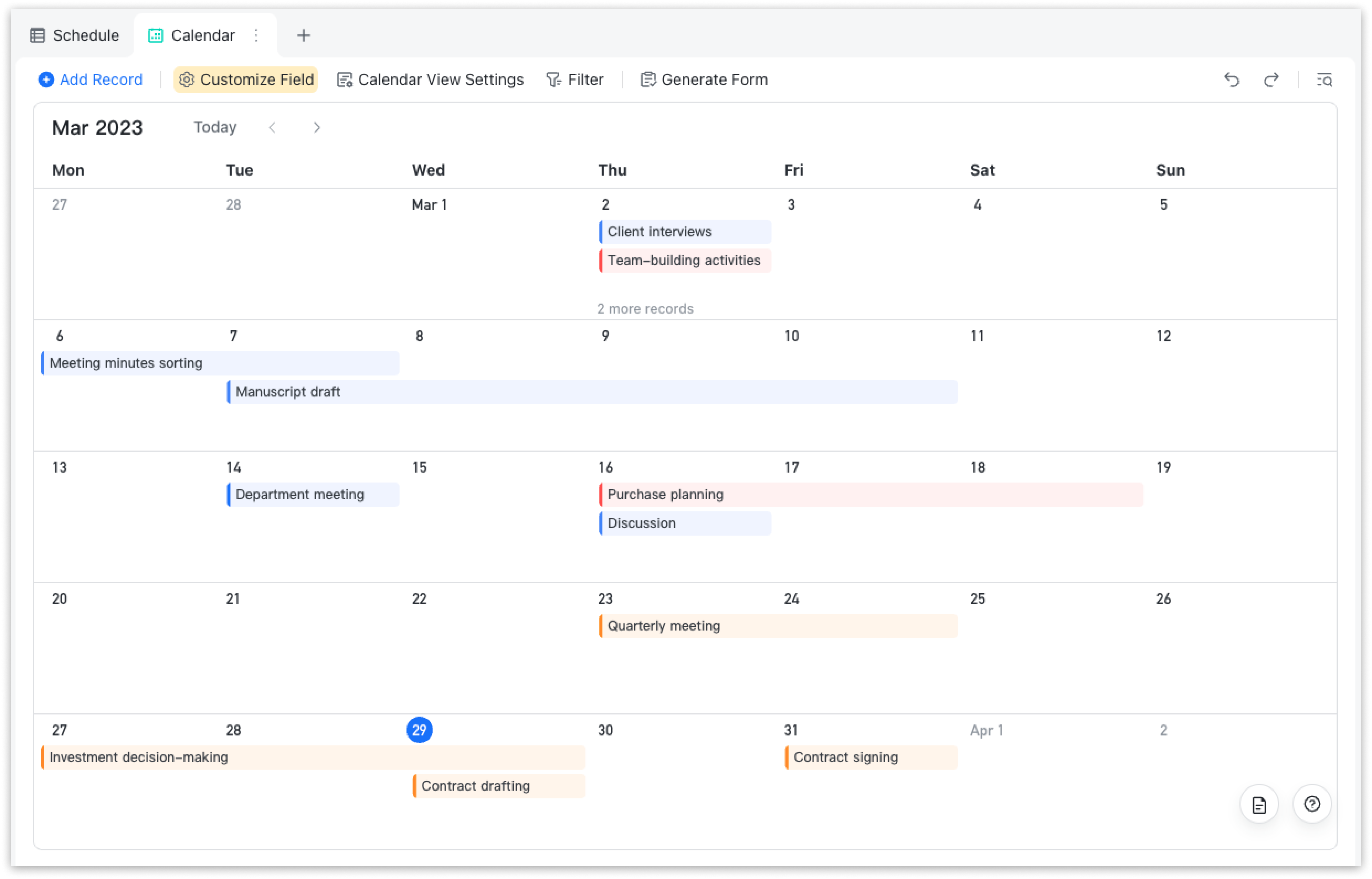
250px|700px|reset
Các trường hợp sử dụng phổ biến
- Quản lý dự án: Dễ dàng kiểm tra lịch trình dự án cũng như chi tiết dự án.
- Quản lý công việc: Lập kế hoạch trước để đảm bảo tất cả các sản phẩm bàn giao được hoàn thành trước thời hạn.
- Lập kế hoạch nguồn lực: Tránh xung đột lịch trình với các ưu tiên khác để tối ưu hóa hoạt động.
II. Các bước thao tác
- Tạo chế độ xem Lịch
Có hai phương pháp để tạo chế độ xem Lịch:
Phương pháp 1: Sử dụng các khoảng thời gian hiện có
Nhấp chuột phải vào một trường ngày và chọn Tạo Chế độ xem Lịch với Ngày. Trường này sẽ được sử dụng làm ngày bắt đầu và kết thúc theo mặc định.
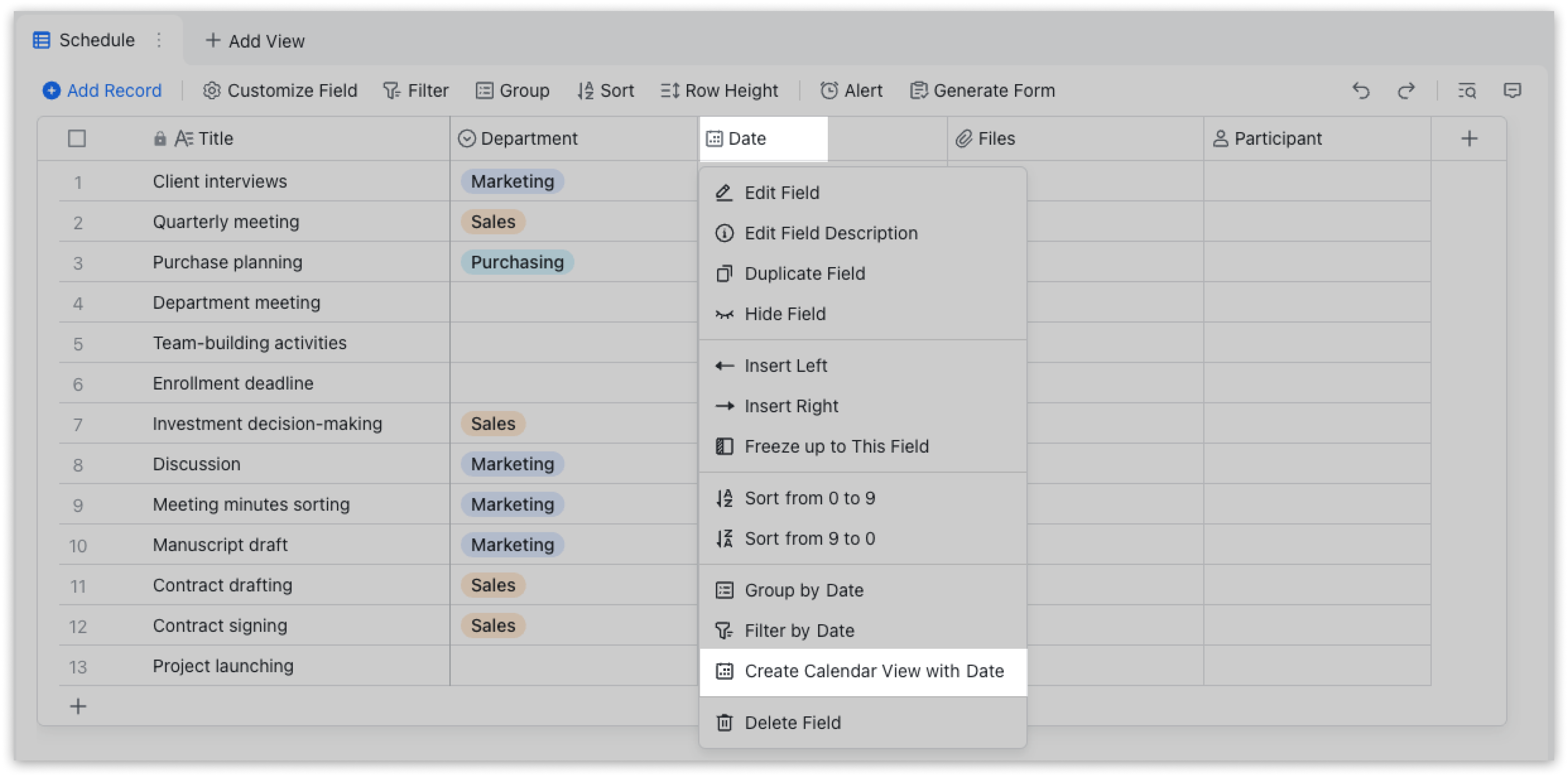
250px|700px|reset
Phương pháp 2: Thêm chế độ xem Lịch mới
Click Thêm Chế độ xem ở đầu Bảng, sau đó chọn Chế độ xem Lịch.
Nếu không có trường ngày nào trong bảng, thì một trường ngày mới sẽ được thêm vào khi bạn tạo một bản ghi trong chế độ xem Lịch. Trường này sẽ được sử dụng làm ngày bắt đầu và ngày kết thúc.
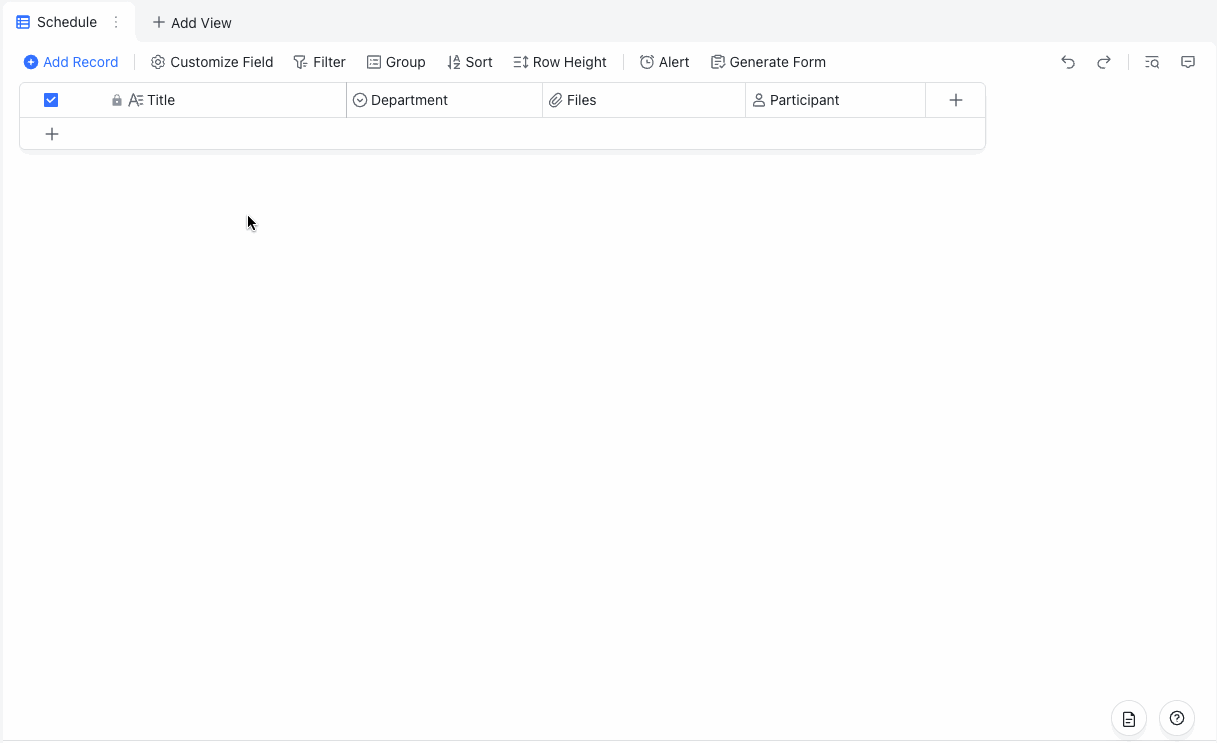
250px|700px|reset
Khi bạn kéo cạnh của bản ghi để thay đổi khoảng thời gian lâu hơn một ngày, một trường ngày bổ sung sẽ được tạo (được gọi là "Ngày 2" theo mặc định; có thể được đổi tên).
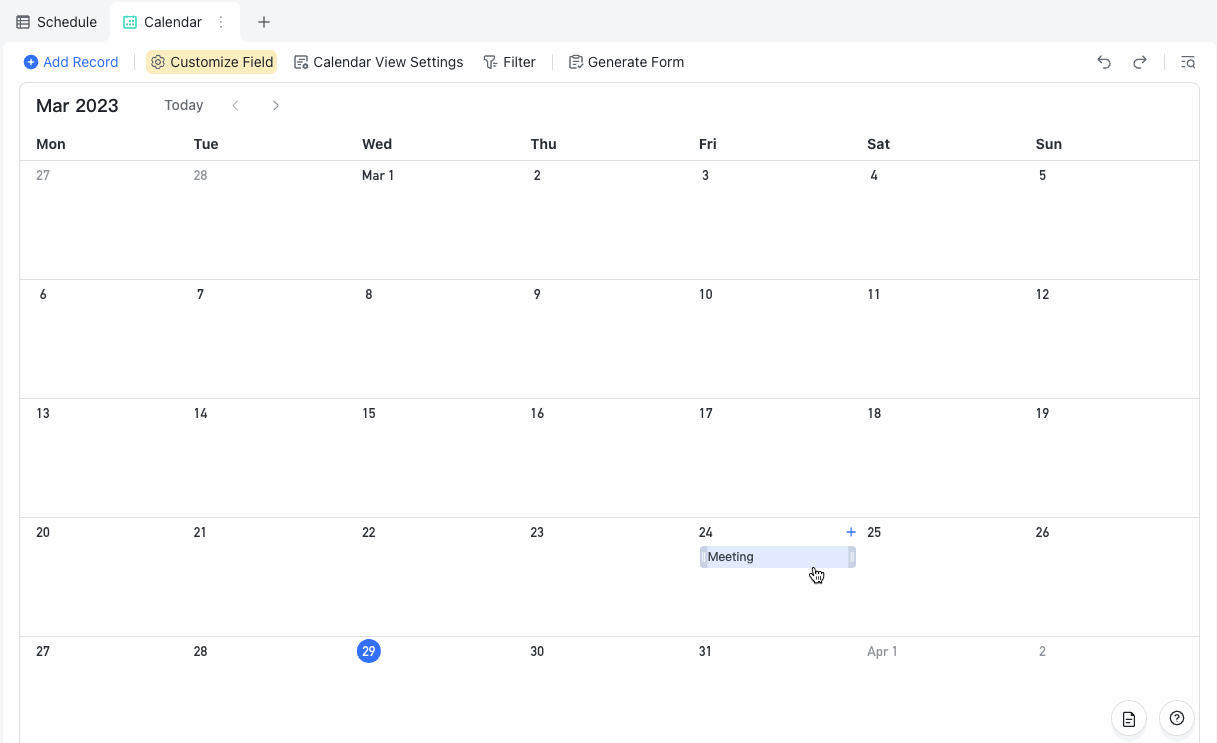
250px|700px|reset
- Cấu hình chế độ xem Lịch
Hiện tại, bạn chỉ có thể xem lịch theo tháng.
Tùy chỉnh các trường:
Nhấp vào Tùy chỉnh trường trên thanh công cụ phía trên để cấu hình những trường nào sẽ hiển thị trong chế độ xem này. Các cài đặt hiển thị của những trường này sẽ không áp dụng cho các chế độ xem khác. Tuy nhiên, các trường mới được thêm vào đây sẽ xuất hiện trong các chế độ xem khác.
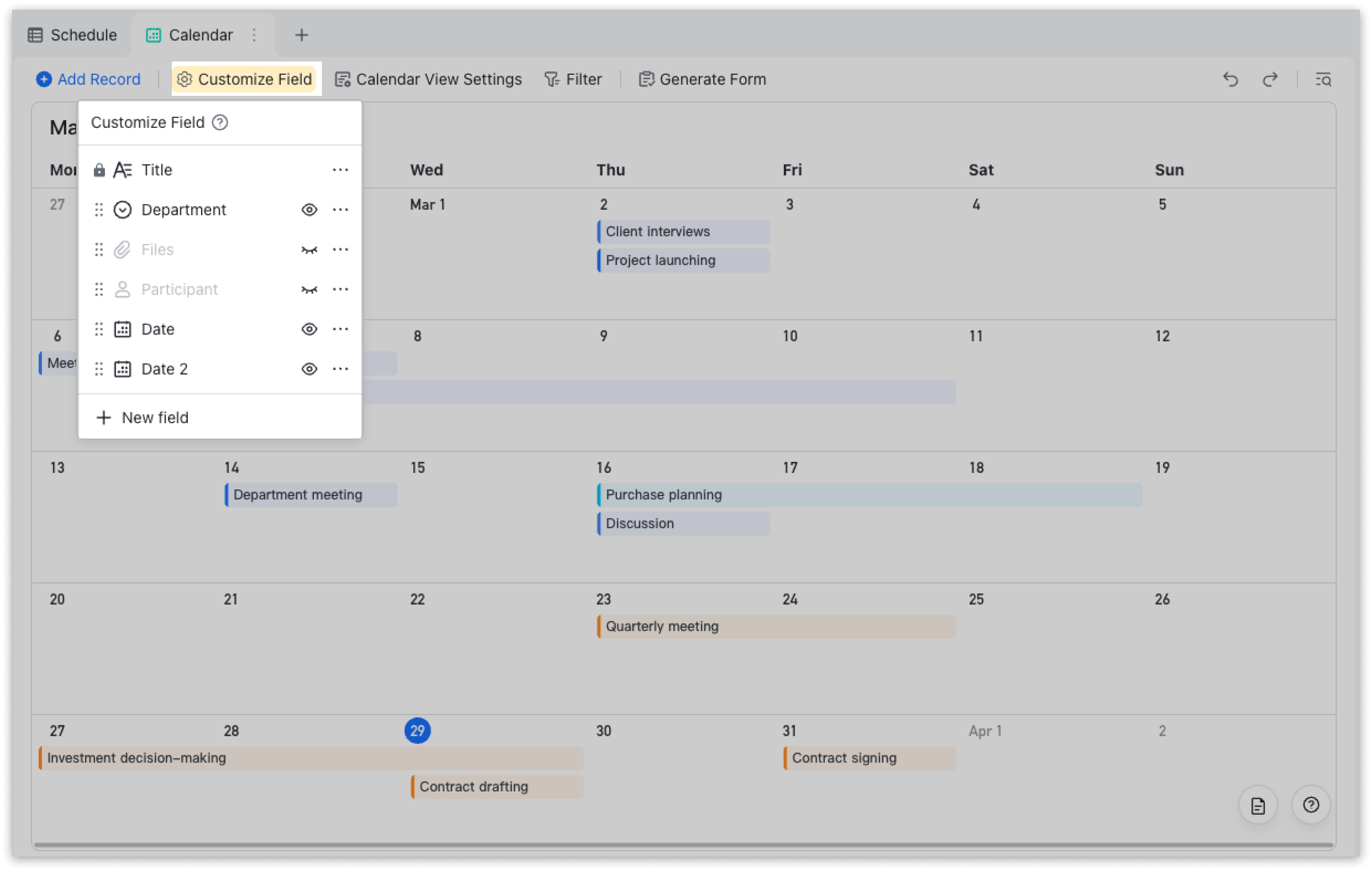
250px|700px|reset
Cấu hình Cài đặt chế độ xem Lịch
Nhấp vào Cài đặt chế độ xem Lịch trên thanh công cụ phía trên để thay đổi các trường được sử dụng cho ngày bắt đầu và ngày kết thúc. Bạn cũng có thể thay đổi tiêu đề, màu hiển thị và múi giờ từ đây.
- Ngày bắt đầu và ngày kết thúc: Các trường Ngày, Công thức ở định dạng ngày, và trường Ngày tạo cũng có thể được sử dụng như ngày bắt đầu và ngày kết thúc. Trường Ngày sửa đổi cuối cùng không được hỗ trợ.
- Tiêu đề bản ghi: Bạn cũng có thể thay đổi tiêu đề của các bản ghi bằng cách chọn một trường khác. Người dùng có quyền chỉnh sửa cơ sở có thể đặt tiêu đề bản ghi trong lịch.
Lưu ý: Tất cả các loại trường, ngoại trừ trường nút, có thể được chọn làm tiêu đề.
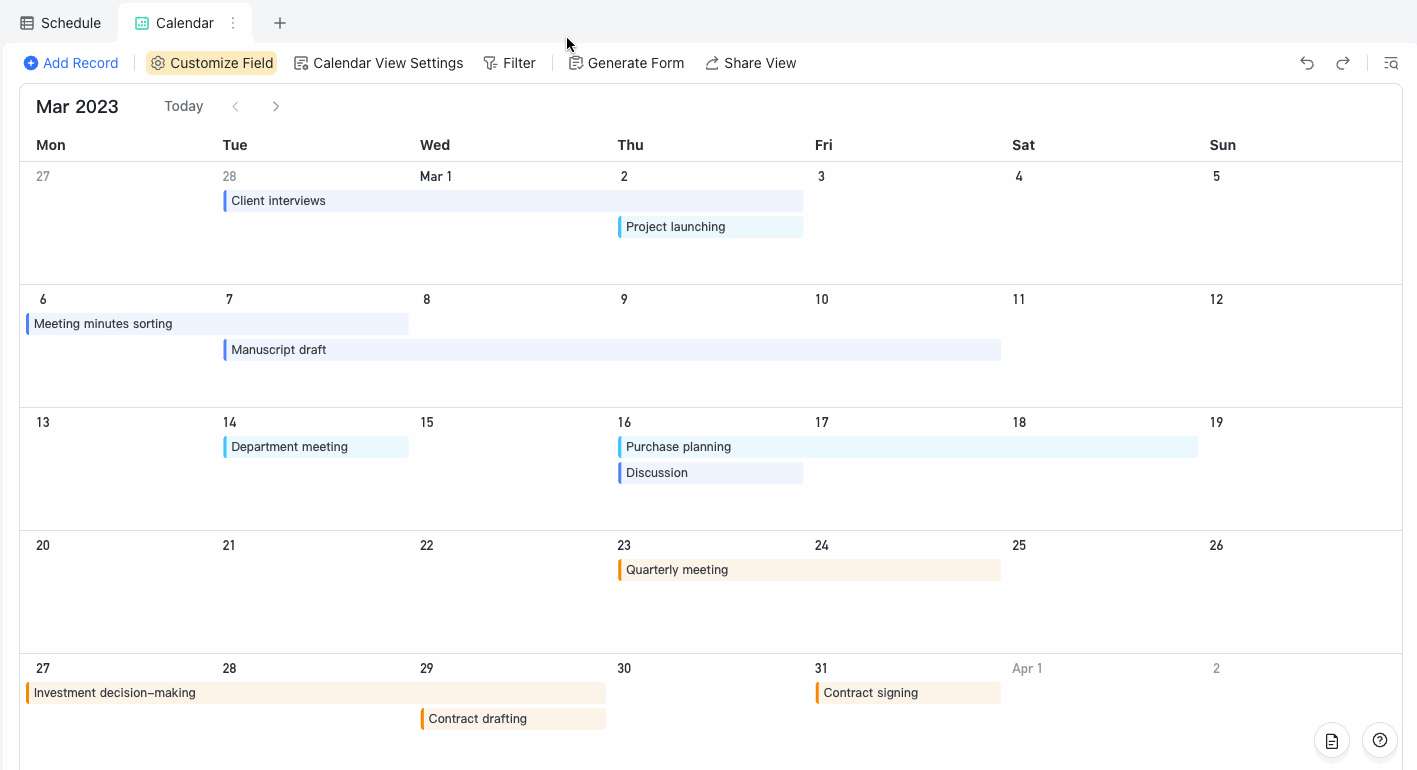
250px|700px|reset
- Màu hiển thị: Bạn có thể chọn Tùy chỉnh màu sắc hoặc Đồng bộ với bản ghi. Chỉ có thể chọn trường tùy chọn đơn cho tùy chọn này.
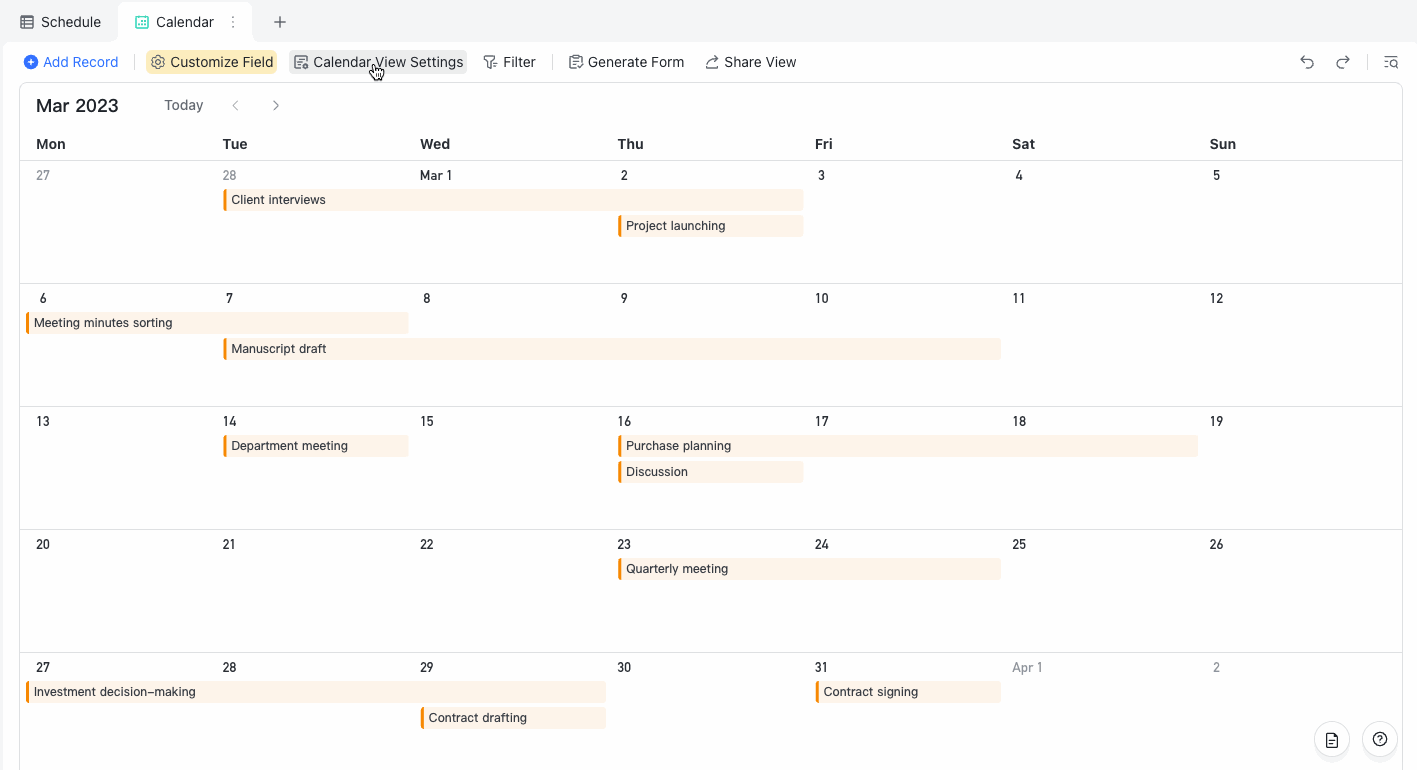
250px|700px|reset
Theo mặc định, chỉ màu sắc và tên của bản ghi sẽ được hiển thị trong chế độ xem lịch. Để xem thêm chi tiết, nhấp vào bản ghi.
Nếu có nhiều bản ghi trong cùng một ngày, nhấp vào [Số] Bản ghi khác để xem tất cả các bản ghi.
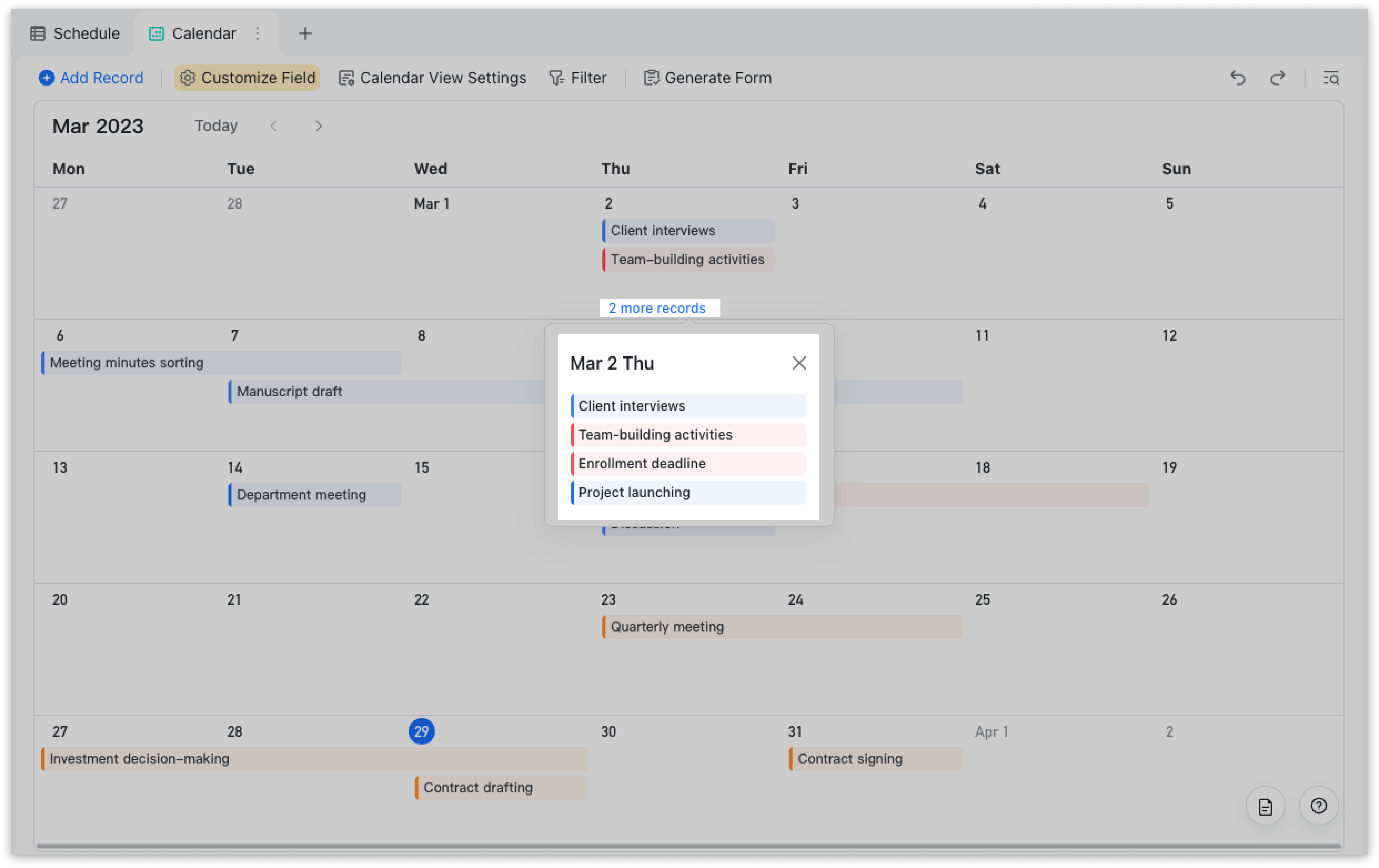
250px|700px|reset
- Chỉnh sửa bản ghi
Bạn có thể tạo và xóa bản ghi trong chế độ xem lịch, và kéo cạnh của bản ghi để thay đổi ngày bắt đầu và ngày kết thúc của nó.
Có hai cách để tạo một bản ghi trong chế độ xem lịch:
Cách 1: Nhấp vào Thêm Bản ghi trên thanh công cụ phía trên và nhập chi tiết vào cửa sổ pop-up. Theo mặc định, ngày bắt đầu và ngày kết thúc là hôm nay.
Cách 2: Di chuột qua một khoảng trắng trong một ngày, nhấp vào biểu tượng Thêm Bản ghi, và nhập chi tiết vào cửa sổ pop-up.
Lưu ý: Nếu bạn thiết lập trường công thức theo định dạng ngày hoặc trường ngày tạo làm thời gian bắt đầu hoặc kết thúc của chế độ xem lịch, bạn sẽ không thể thêm một bản ghi mới bằng cách di chuột qua không gian trống (Phương pháp 2). Bạn chỉ có thể thêm một bản ghi mới bằng cách nhấp vào Thêm Bản Ghi ở góc trên bên trái (Phương pháp 1).
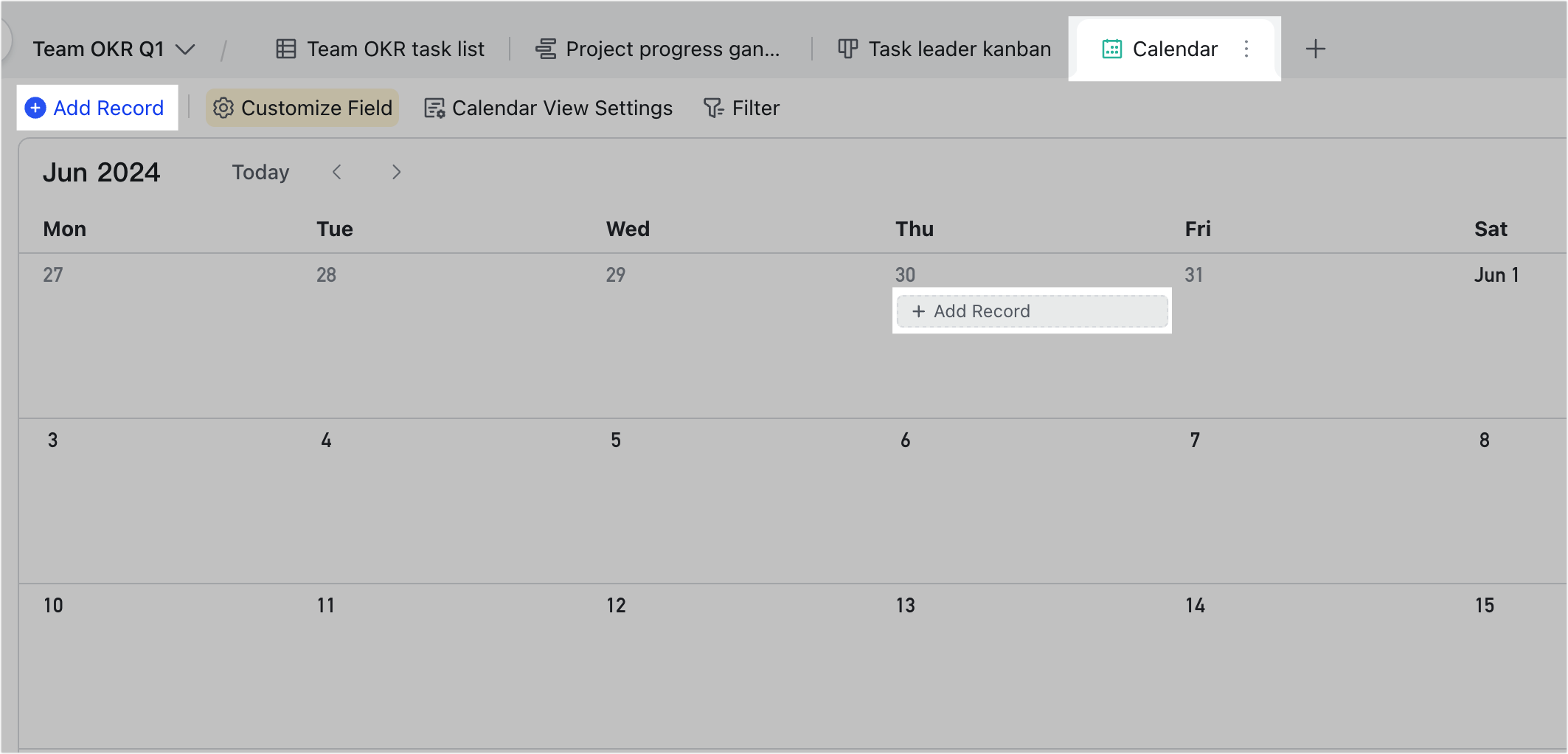
250px|700px|reset
Chỉnh sửa một bản ghi
- Kéo toàn bộ bản ghi để di chuyển cả ngày bắt đầu và ngày kết thúc cùng một lúc.
- Kéo các cạnh của bản ghi để thay đổi ngày bắt đầu và ngày kết thúc riêng lẻ.
Lưu ý: Nếu bạn thiết lập trường công thức theo định dạng ngày hoặc trường ngày tạo làm thời gian bắt đầu hoặc kết thúc trong chế độ xem lịch, bạn sẽ không thể thay đổi thời gian bằng cách kéo.
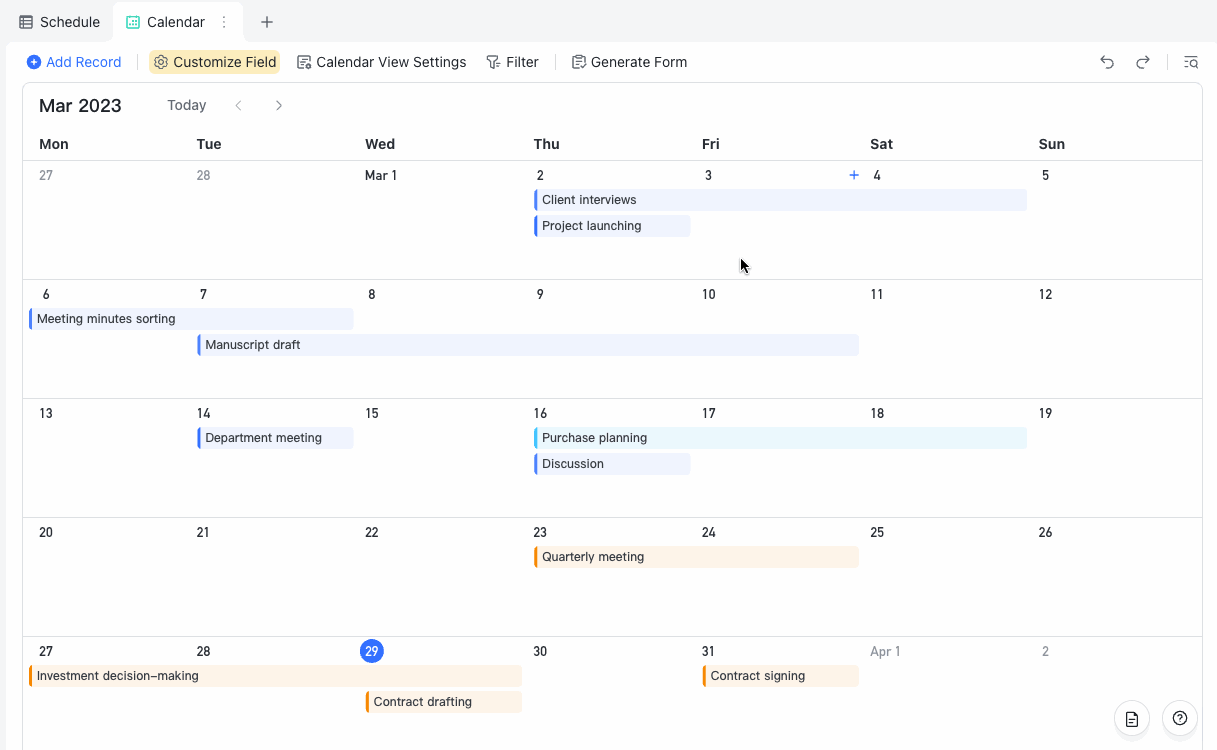
250px|700px|reset
III. Câu hỏi thường gặp
Tôi có thể sử dụng chế độ xem lịch trên di động không?
Có, cập nhật lên phiên bản 6.2 hoặc cao hơn để sử dụng chế độ xem lịch trên di động.
Có thể đặt ngày được tính toán bằng công thức làm ngày bắt đầu và kết thúc trong chế độ xem lịch không?
Có, các giá trị từ công thức và các trường Ngày Tạo có thể được sử dụng làm ngày bắt đầu hoặc ngày kết thúc, nhưng chúng không thể được sửa đổi bằng cách kéo.
